ps處理人像圖片超酷的質感暗紫色
2022-12-25 23:52:43
來源/作者: /
己有:33人學習過
10、調出膚色選區,再創建色相/飽和度調整圖層,適當降低全圖的飽和度,參數設置如圖20,確定后適當降低圖層不透明度,效果如圖21。
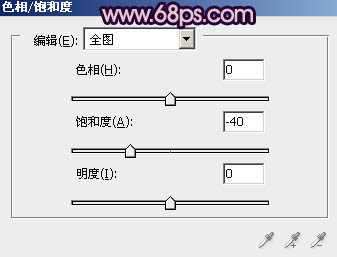

11、新建一個圖層,蓋印圖層。簡單給人物磨一下皮,磨光滑的那種,方法任選。大致效果如下圖。

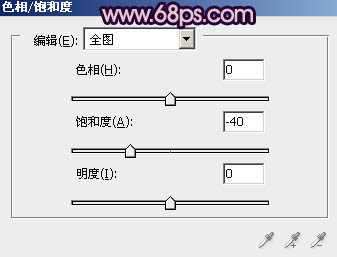

11、新建一個圖層,蓋印圖層。簡單給人物磨一下皮,磨光滑的那種,方法任選。大致效果如下圖。





![[非主流PS教程] 非主流圖片制作教](https://img.lvups.com/d/file/titlepic/2022/12/25/ezubq003eyi.jpg)























